1、利用迷你柱状图可以在小范围内实现数据的对比,首先,制作如图所示的表格:
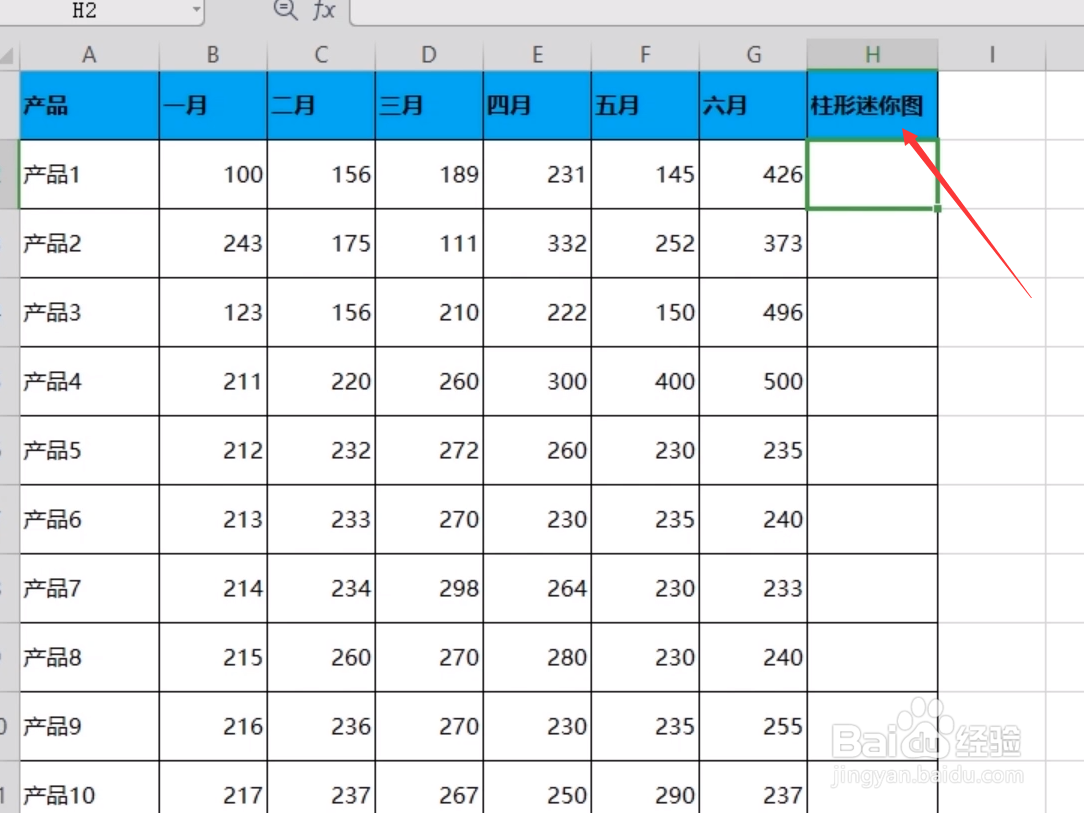
2、在此我们切换到“插入”功能区,点击迷你柱状图按钮。

3、从打开的“迷你柱状图”窗口中,设置“数据区域”为当前行所在的某一些单元格数据。
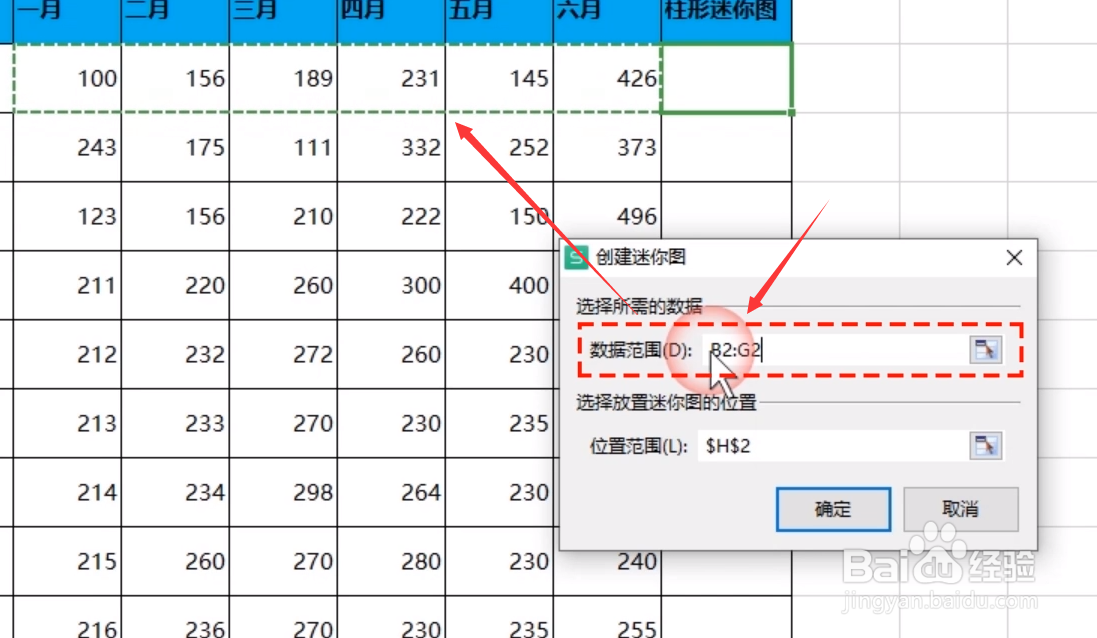
4、对于“迷你数据图”放置的位置,也可以通过鼠标点击对应的单元格进行选择,点击“确定”按钮完成。
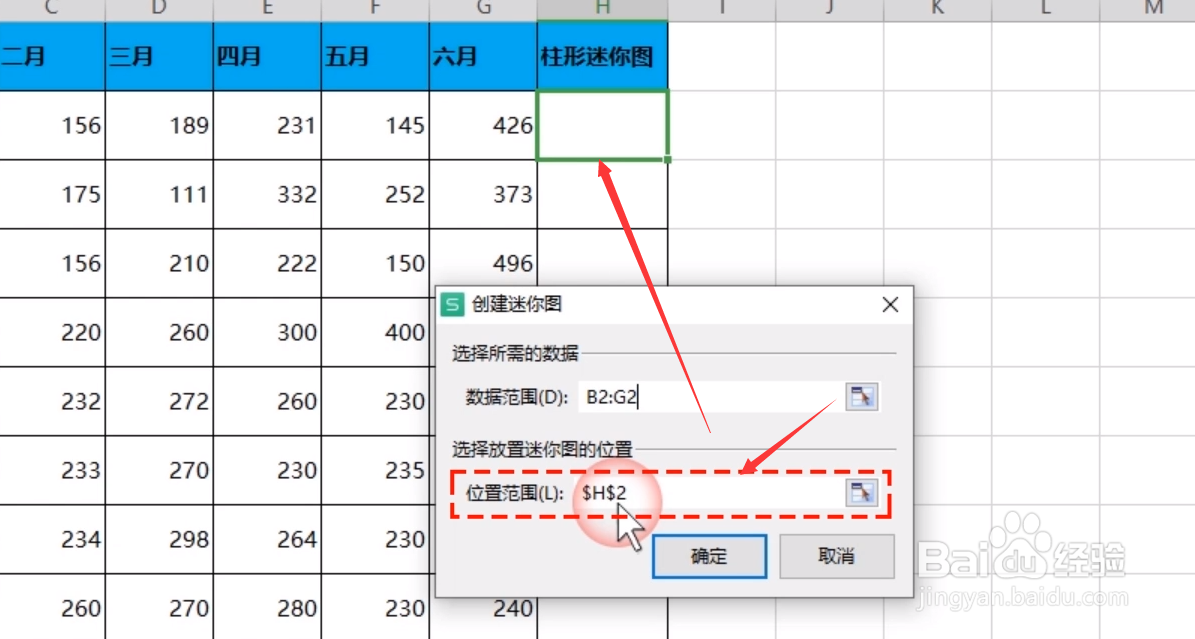
5、此时将生成对应的迷你柱状图并显示在一个单元格中。

6、如果想让其它单元格也显示迷你柱状图,我们只需要通过“控制句柄”对迷你柱状图进行复制即可。效果如图:

时间:2024-10-13 05:30:21
1、利用迷你柱状图可以在小范围内实现数据的对比,首先,制作如图所示的表格:
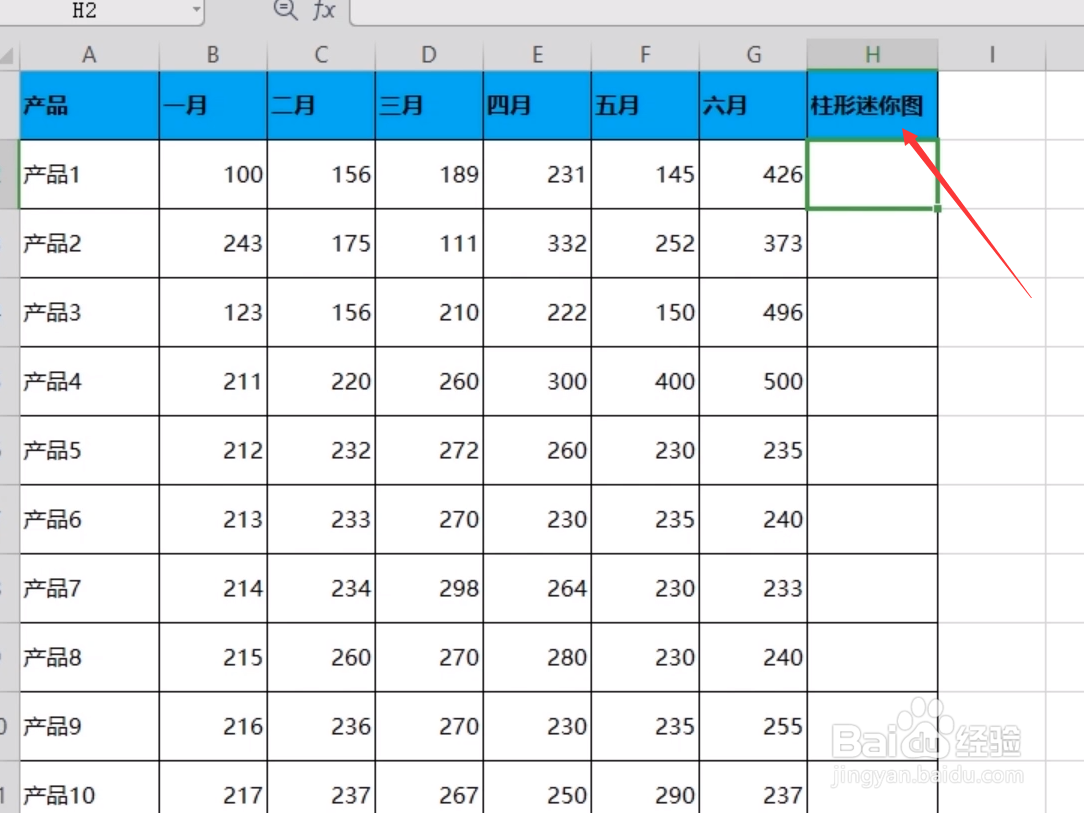
2、在此我们切换到“插入”功能区,点击迷你柱状图按钮。

3、从打开的“迷你柱状图”窗口中,设置“数据区域”为当前行所在的某一些单元格数据。
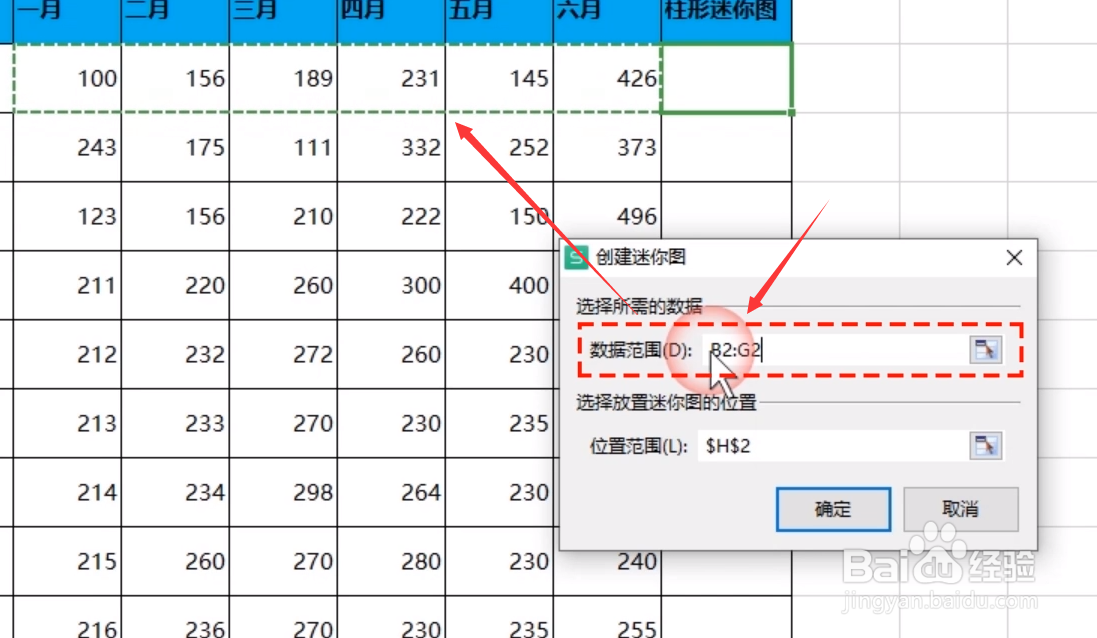
4、对于“迷你数据图”放置的位置,也可以通过鼠标点击对应的单元格进行选择,点击“确定”按钮完成。
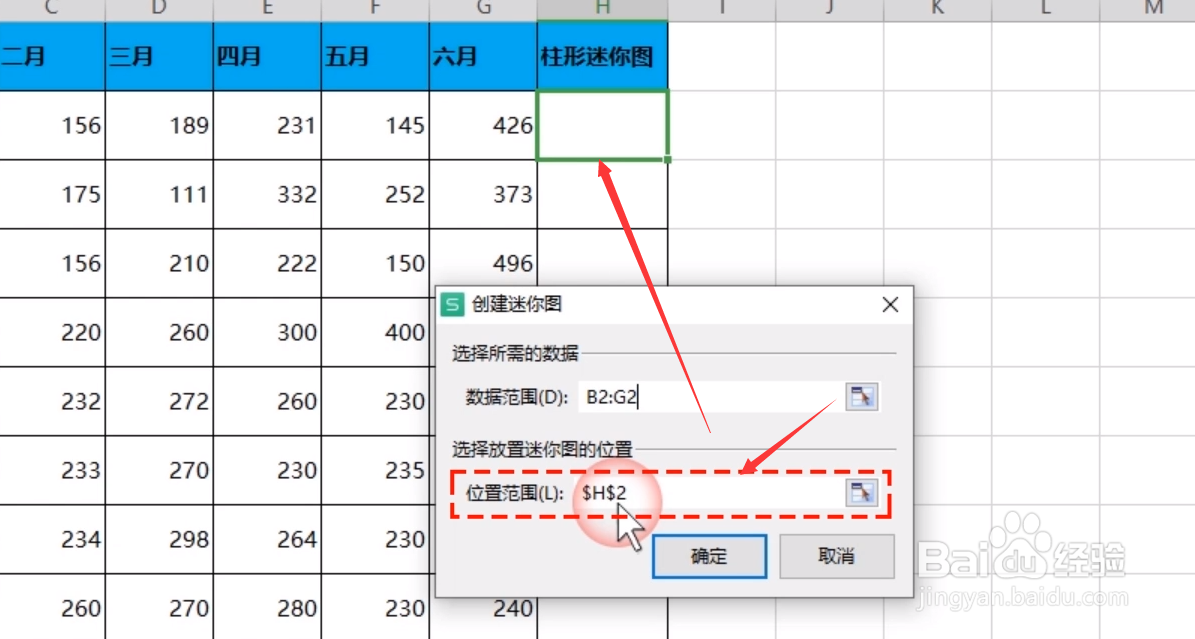
5、此时将生成对应的迷你柱状图并显示在一个单元格中。

6、如果想让其它单元格也显示迷你柱状图,我们只需要通过“控制句柄”对迷你柱状图进行复制即可。效果如图:

